विंडोज 10 जहाजों को रीसेट पीसी विकल्प के साथ ताकि उपयोगकर्ता आसानी से ऑपरेटिंग सिस्टम को रीसेट / पुनर्स्थापित कर सकें। रीसेट पीसी विकल्प का उपयोग विंडोज 10 को पुनर्स्थापित करने के लिए किया जा सकता है या तो सभी फ़ाइलों और कार्यक्रमों को हटाकर या अपने दस्तावेज़ों, चित्रों और वीडियो जैसी मौजूदा व्यक्तिगत फ़ाइलों को रखकर।
रीसेट पीसी फीचर को सेटिंग को खोलकर, अपडेट एंड सिक्योरिटी, और रिकवरी विकल्प पर क्लिक करके एक्सेस किया जा सकता है।
विंडोज 10 को रीसेट या पुनर्स्थापित करने के लिए विंडोज प्रोग्राम को रिफ्रेश करें

Microsoft ने हाल ही में एक नया स्टैंडअलोन प्रोग्राम जारी किया है, जिसमें रिफ्रेश विंडोज को पीसी उपयोगकर्ताओं को जल्दी से पुनर्स्थापित करने और विंडोज 10 को आसानी से रीसेट करने में मदद करने के लिए बुलाया गया है। हालाँकि रिफ्रेश विंडोज वर्तमान में विंडोज 10 एनिवर्सरी प्रीव्यू बिल्ड (14342 या उसके बाद) के लिए उपलब्ध है, सभी उपयोगकर्ता विंडोज 10 एनिवर्सरी स्टेबल बिल्ड में अपडेट करने के बाद विंडोज 10 को फिर से इंस्टॉल करने के लिए इस टूल का उपयोग कर सकते हैं जो जुलाई या अगस्त के महीने में जारी होने की उम्मीद है ।
Windows टूल सुविधाओं को ताज़ा करें
आप में से जो पहले से ही बिल्ट-इन रीसेट पीसी फीचर का इस्तेमाल कर चुके हैं, वे सोच रहे होंगे कि बिल्ट-इन रीसेट पीसी फीचर से नया रिफ्रेश पीसी कितना अलग है। खैर, दोनों उपकरण कमोबेश एक जैसे हैं।
मुख्य अंतर यह है कि बिल्ट-इन रीसेट पीसी टूल को ज्यादातर मामलों में विंडोज 10 इंस्टॉलेशन मीडिया की आवश्यकता नहीं होती है और नए जारी किए गए रिफ्रेश विंडोज टूल विंडोज 10 की एक नई प्रति माइक्रोसॉफ्ट सर्वर से डाउनलोड करते हैं और पुन: स्थापित / रीसेट करते समय नई कॉपी का उपयोग करते हैं। इसका मतलब यह है कि, जब आप नए रिफ्रेश विंडोज सॉफ्टवेयर का उपयोग करके विंडोज 10 को रीसेट / रीइंस्टॉल करते हैं, तो आपको विंडोज 10 का सबसे नया वर्जन मिलता है और आपको रिस्टोर / रीसेट प्रक्रिया के बाद भारी अपडेट डाउनलोड और इंस्टॉल करने की जरूरत नहीं है।
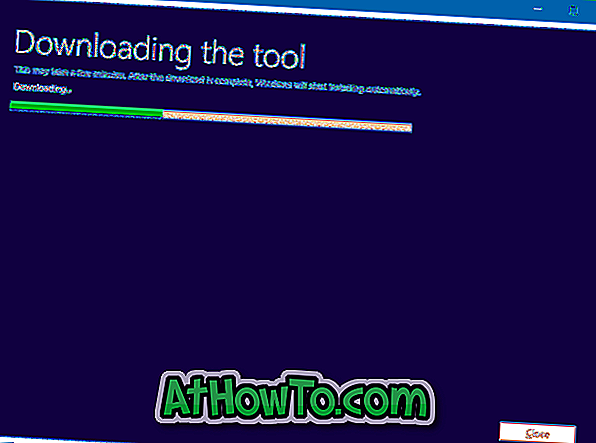
इसके अलावा, रिफ्रेश विंडोज टूल तब काम आता है जब रिसेट या रीस्टोर प्रक्रिया के दौरान बिल्ट-इन रीसेट पीसी टूल काम नहीं कर रहा है या त्रुटि दे रहा है।
जब आप विंडोज 10 को रीसेट / रीइंस्टॉल करने के लिए रिफ्रेश विंडोज टूल का उपयोग करते हैं, तो यह स्वचालित रूप से सभी इंस्टॉल किए गए प्रोग्राम और साथ ही स्टोर से इंस्टॉल किए गए एप्लिकेशन को हटा देता है। बिल्ट-इन रीसेट पीसी टूल की तरह, रिफ्रेश विंडोज यूटिलिटी भी आपको पर्सनल फाइल रखने या सबकुछ हटाकर विंडोज 10 को फिर से इंस्टॉल करने की सुविधा देती है।
कृपया ध्यान रखें कि प्रोग्राम पहले से इंस्टॉल किए गए ओईएम प्रोग्राम, सपोर्ट एप्लिकेशन और डिवाइस ड्राइवर्स को भी हटा देता है।

इस आधिकारिक रिफ्रेश विंडोज प्रोग्राम का उपयोग करके विंडोज 10 को रीसेट या रीइंस्टॉल करना काफी आसान है। प्रोग्राम को डाउनलोड करने और चलाने के बाद, आपको लाइसेंस समझौते को स्वीकार करने की आवश्यकता है, निजी फ़ाइलों को रखें और कुछ भी नहीं के बीच चयन करें और अंत में, विंडोज 10 को रीसेट / पुनः इंस्टॉल करना शुरू करने के लिए इंस्टॉल बटन पर क्लिक करें।
एक बार जब आप इंस्टॉल बटन पर क्लिक करते हैं, तो टूल स्वचालित रूप से विंडोज 10 के सबसे हाल के संस्करण को डाउनलोड करेगा और अपने विंडोज 10 इंस्टॉलेशन को पुनर्स्थापित / रीसेट करने के लिए उसी का उपयोग करेगा।
रिफ्रेश विंडोज प्रोग्राम को डाउनलोड करने के लिए निम्न लिंक पर क्लिक करें।
विंडोज रिफ्रेश टूल डाउनलोड करें












